Google Cloud SDK (Software Development Kit) es un sistema de API basado en la nube que puede utilizar una interfaz de línea de comandos para crear una máquina virtual o un entorno para la programación y las pruebas de software. Está construido por Google y alojado en el almacenamiento en la nube de Google. Anteriormente, Google solía ofrecer crédito al registrarse de forma gratuita en Google Cloud SDK. Pero me temo que Google ha desactivado las funciones gratuitas. Si es desarrollador o probador de software, el SDK de Google Cloud puede ser un sistema virtual conveniente para liberar y probar sus códigos. El kit de desarrollo de software en la nube está disponible en la versión web, pero puede instalar el SDK de Google Cloud en su sistema Linux para obtener una mejor interfaz basada en CLI.
SDK de Google Cloud en Linux
El kit de desarrollo de software de Google está disponible en el repositorio oficial de Linux. Puede instalarlo a través del método de repositorio, el método Snap y el método de secuencia de comandos. En esta publicación, verás cómo instalar el SDK de Google Cloud en sistemas Linux basados en Ubuntu y Red Hat y cómo comenzar con él.
1. Instale el SDK de Google Cloud en Debina/Ubuntu Linux
La instalación de los servicios del SDK de Google Cloud en un sistema Ubuntu Linux requiere un conocimiento básico del shell del terminal y el privilegio de raíz en su sistema. Puede instalarlo en su sistema utilizando tanto el método de repositorio como el método de instalación de Snap.
Método 1:instalar el kit de desarrollo de software de Google a través del repositorio
El kit de desarrollo de software de Google Cloud requiere un repositorio local en el sistema. Deberá tener el certificado de cifrado CA y el GNUPG en su sistema Ubuntu.
Paso 1:Agrega Google Cloud Repository en Ubuntu Linux
Primero, asegúrese de que el repositorio de su sistema esté actualizado. Luego ejecute el siguiente comando para agregar CA y GNU Privacy Guard a su sistema. El comando requiere privilegios de root; asegúrese de ser el usuario root.
sudo apt update sudo apt install apt-transport-https ca-certificates gnupg
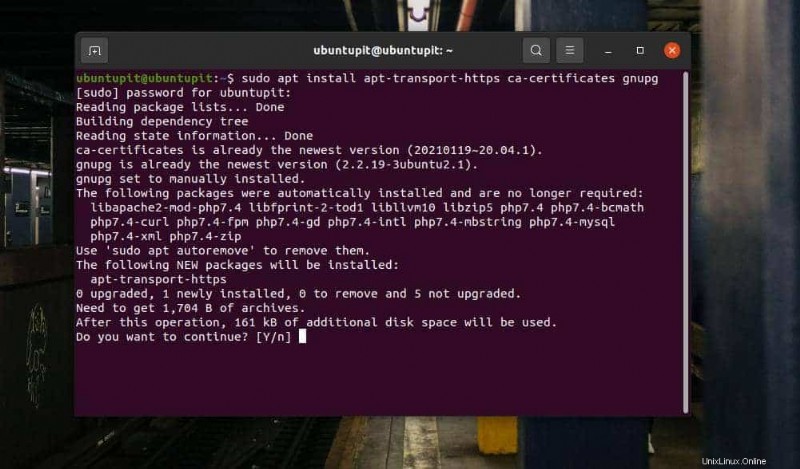
Después de agregar el certificado CA a su sistema Ubuntu, ahora puede ejecutar el comando curl que se indica a continuación para agregar la clave GPG del repositorio de Google Cloud del sistema.
curl https://packages.cloud.google.com/apt/doc/apt-key.gpg | sudo apt-key add -
Ahora, necesitamos agregar un repositorio de paquetes personales dentro del sistema. Puede ejecutar el siguiente comando de eco en el shell de su terminal para agregar el repositorio.
echo "deb https://packages.cloud.google.com/apt cloud-sdk main" | sudo tee -a /etc/apt/sources.list.d/google-cloud-sdk.list
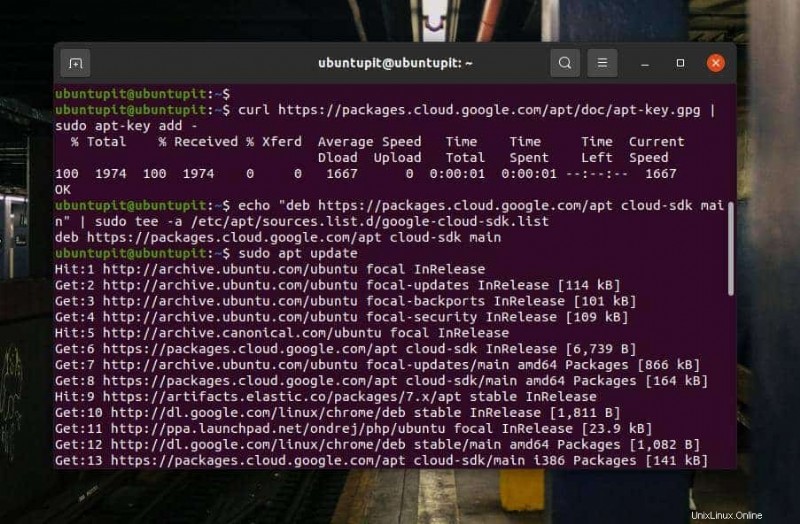
Paso 2:Instale el kit de desarrollo de software de Google
Hasta ahora, hemos visto cómo agregar un repositorio de SDK en la nube de Google y la protección de privacidad de GNU en nuestro sistema Ubuntu. Ahora actualice el repositorio del sistema para cargar los archivos del repositorio SDK actualizado.
sudo apt update
Finalmente, ahora puede ejecutar el siguiente comando de aptitude que se proporciona a continuación para instalar el SDK en su sistema Ubuntu Linux. El comando instalará algunos módulos PHP, biblioteca MySQL, Java y archivos SDK de Google Cloud en su sistema de archivos.
sudo apt install google-cloud-sdk
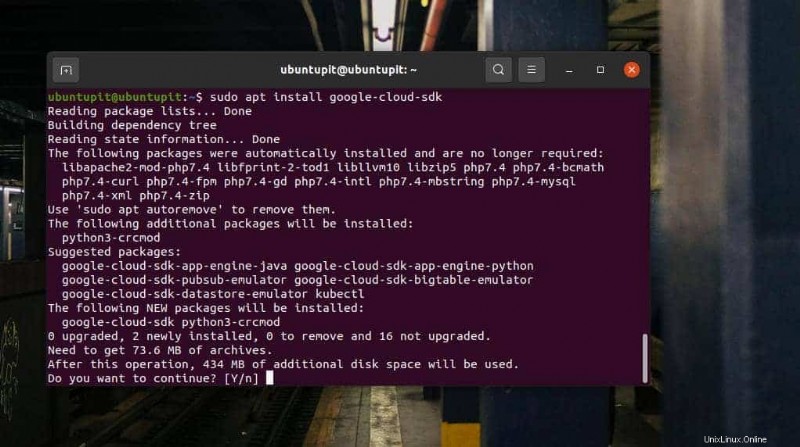
Método 2:instalar el SDK de Google Cloud a través de Snap
Como Snap es una de las herramientas populares para instalar paquetes en un sistema basado en Debian, podemos instalar Google Cloud SDK en nuestro sistema usando el comando Snap. Antes de ejecutar un comando Snap en el shell de su terminal, asegúrese de tener instalado el demonio Snap en su sistema Linux. Puede instalarlo en su sistema ejecutando los siguientes comandos.
sudo apt update sudo apt install snapd
Luego, ejecute el siguiente comando Snap que se proporciona a continuación para instalar Google Cloud SDK en su sistema Linux. El comando descargará e instalará la versión estable de SDK desde el repositorio oficial de Linux. En la pantalla de la terminal, verá el progreso de la instalación del SDK en su sistema.
sudo snap install google-cloud-sdk --classic
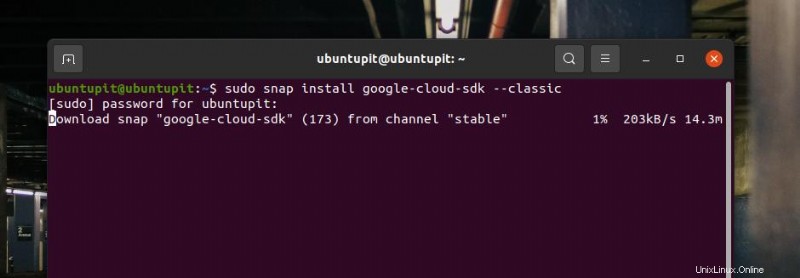
2. Instale el kit de desarrollo de software de Google en Fedora Linux
Si tiene una estación de trabajo Fedora o un sistema Linux basado en Red Hat, hay opciones para instalar Google Cloud SDK en su máquina a través del repositorio y la tienda Snap. Aquí, lo guiaré sobre cómo puede instalarlo en su sistema Linux basado en Fedora y Red.
Método 1:instalar el SDK de Google Cloud a través del repositorio de Linux
Primero, debe ejecutar el siguiente comando para agregar un repositorio SDK a su sistema. El comando buscará la clave de protección de privacidad GUN basada en RPM y agregará la clave de protección del repositorio a su sistema Linux.
sudo tee -a /etc/yum.repos.d/google-cloud-sdk.repo << EOM [google-cloud-sdk] name=Google Cloud SDK baseurl=https://packages.cloud.google.com/yum/repos/cloud-sdk-el7-x86_64 enabled=1 gpgcheck=1 repo_gpgcheck=1 gpgkey=https://packages.cloud.google.com/yum/doc/yum-key.gpg https://packages.cloud.google.com/yum/doc/rpm-package-key.gpg EOM
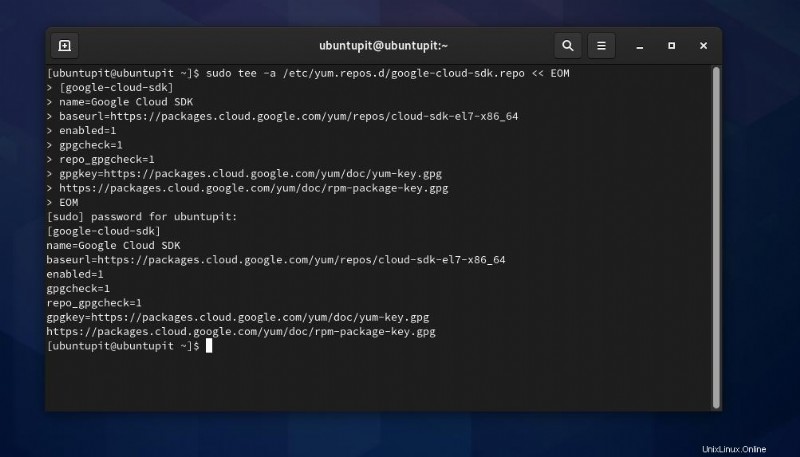
Después de agregar el repositorio y la clave GNU, ahora puede ejecutar el comando DNF con privilegios de raíz en el shell de su terminal para instalar el SDK de Google Cloud en su Fedora Linux.
sudo dnf install google-cloud-sdk
Si tiene problemas para instalar la herramienta SDK, puede probar el comando YUM que se indica a continuación.
sudo yum install google-cloud-sdk
Método 2:instalar Google Cloud SDK a través de Snapd en Fedora
La instalación de cualquier paquete en un sistema Linux a través del daemon del software Snap necesita tener el daemon instalado dentro del sistema. Si necesita instalar el SDK de Google Cloud en su Fedora a través de Snapd, primero asegúrese de que esté instalado en su máquina.
sudo dnf install snapd
A continuación, cree un enlace suave para que el demonio Snap lo ejecute en el fondo del sistema.
sudo ln -s /var/lib/snapd/snap /snap
Finalmente, ejecute el siguiente comando Snap en el shell de su terminal con acceso raíz para instalar el SDK de Google Cloud en su Fedora Linux.
sudo snap install google-cloud-sdk --classic
3. Instale el SDK de Google Cloud en Linux mediante una secuencia de comandos de instalación
Hasta ahora, hemos visto cómo puede instalar Google Cloud SDK en una máquina Linux a través del repositorio de Linux y la tienda Snap. Ahora, veremos cómo puede instalar el SDK en cualquier sistema Linux a través del script de instalación. Puede ejecutar el siguiente método en Debian, Red Hat, SuSE Linux, Arch Linux y otras distribuciones para instalar el kit de desarrollo de software de Google Cloud.
Google Cloud SDK requiere Python versión 3 o superior. Antes de ejecutar cualquier script, asegúrese de que su sistema tenga Python 3.0 o superior.
python --version
Ahora, ejecute el siguiente comando cURL que se proporciona a continuación para descargar la versión comprimida de la herramienta SDK en su sistema de archivos. Por lo general, el siguiente comando almacenará el archivo dentro del directorio de inicio.
Usa el siguiente comando para descargar Google Cloud SDK para una máquina de 64 bits.
curl -O https://dl.google.com/dl/cloudsdk/channels/rapid/downloads/google-cloud-sdk-332.0.0-linux-x86_64.tar.gz
Usa el siguiente comando para descargar Google Cloud SDK para una máquina de 32 bits.
curl -O https://dl.google.com/dl/cloudsdk/channels/rapid/downloads/google-cloud-sdk-332.0.0-linux-x86.tar.gz
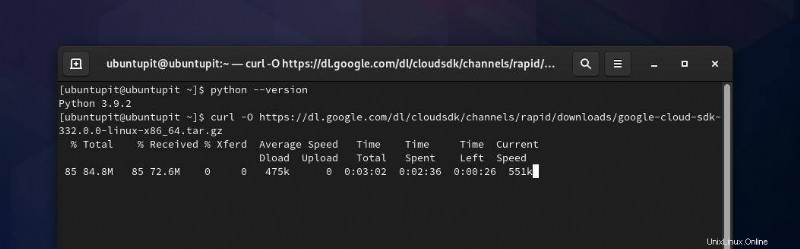
Cuando finalice la descarga, extraiga el archivo comprimido mediante el comando tar. Asegúrese de ser un usuario root en su máquina.
tar -xvzf google-cloud-sdk-332.0.0-linux-x86_64.tar.gz
Después de extraer el archivo comprimido, ejecute el siguiente comando de secuencia de comandos install.sh para inicializar la instalación del SDK de Google Cloud en su sistema Linux.
./google-cloud-sdk/install.sh

Después de una instalación exitosa, ahora puede ejecutar el siguiente comando de secuencia de comandos para comenzar con la herramienta Google Cloud SDK en su terminal.
./google-cloud-sdk/bin/gcloud init
Empezar con el SDK de Google Cloud
Si ya tiene una cuenta SDK en la nube de Google, puede iniciar sesión en su cuenta con su cuenta de Gmail a través de un navegador web. Pero, como estamos tratando de usar el SDK de Google Cloud a través de la CLI, podemos ejecutar una sesión de inicio de sesión de SDK a través del shell del terminal ejecutando el siguiente comando de gcloud.
sudo gcloud init
El comando anterior verificará su conexión de red y abrirá una sesión de inicio de sesión para iniciar sesión en la cuenta SDK.
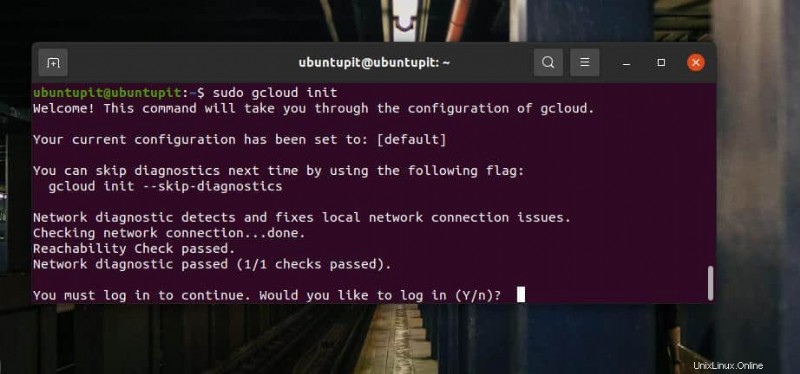
Si desea abrir la vista de la consola del SDK de Google Cloud en su sistema Linux, ejecute el siguiente comando en el shell de su terminal. Cuando finalice la verificación de la red, proporcionará una URL que puede abrir a través de un navegador web.
gcloud init --console-only

Palabras finales
En la era de la computación, todo se está yendo a la nube. Como probador de software de Linux, necesito ejecutar y verificar aplicaciones en varias distribuciones. El uso de un sistema integrado listo para usar basado en la nube puede ser una solución conveniente para las personas como yo, mientras que cambiar de máquina requiere mucho tiempo y es difícil.
En toda la publicación, describí tres métodos diferentes para instalar Google Cloud SDK en un sistema Linux y cómo comenzar con él. Compártalo con sus amigos y la comunidad de Linux si encuentra esta publicación útil e informativa. También puedes escribir tus opiniones sobre esta publicación en la sección de comentarios.